Предоставляя свои персональные данные, вы соглашаетесь на их обработку в соответствии с нашей Политикой конфиденциальности Movavi.
×Предоставляя свои персональные данные, вы соглашаетесь на их обработку в соответствии с нашей Политикой конфиденциальности Movavi.
× 356 748
356 748
 14 мин
14 мин
Чтобы поделиться инструкцией по работе с программой или успехами в прохождении игры, удобнее всего записать видео с экрана. Короткий ролик часто информативнее нескольких абзацев текста со скриншотами. В этой статье мы собрали короткие обзоры нескольких удобных программ и сервисов, которые позволяют записать экран со звуком, а также подготовили подробную пошаговую инструкцию о том, как легко и быстро записать видео с экрана.
Если вы сталкивались с необходимостью снимать скринкасты (прямая трансляция рабочего стола или съемка происходящего на экране с последующим сохранением в файл), то знаете – программа для записи экрана должна хорошо работать независимо от скорости вашего интернета. Скринкастинг без ограничений = десктопная программа для записи видео с экрана.
Как записать экран с помощью программы на компьютере
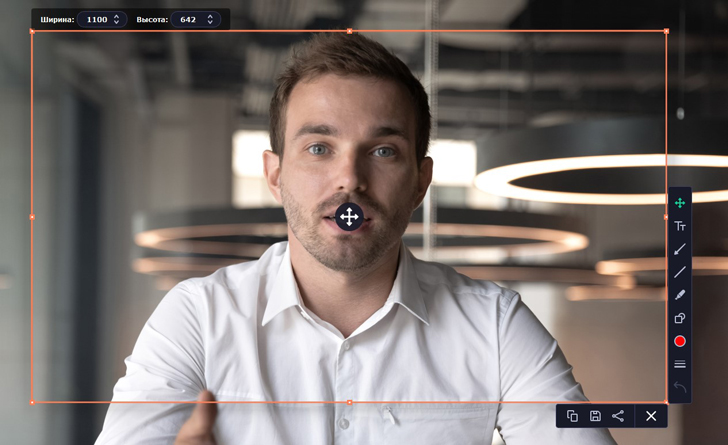
ОС: Windows 10/8/7, Mac
Цена: бесплатно – с ограничениями; бессрочная лицензия – $39,95
Русский язык: есть
Screen Recorder – простая программа для съемки экрана монитора, видеозахвата прямых трансляций и вебинаров. С помощью этого удобного инструмента вы сможете снимать весь рабочий стол или отдельные его области со звуком или без, устанавливать таймер отложенного старта, настраивать отображение курсора и рисовать прямо поверх картинки – для большей наглядности. Полученную запись можно даже слегка отредактировать, вырезав ненужные фрагменты.
Основные возможности
✅ запись видео с экрана или подключенной веб-камеры
✅ отложенный старт по расписанию
✅ выбор области съемки
✅ запись только звука с системного динамика или микрофона
✅ демонстрация курсора и нажатий клавиш
✅ рисование поверх видеоряда
✅ загрузка в облачные хранилища или на YouTube
✅ обрезка готового видео
✅ быстрая конвертация без потери качества
Кому подойдет: блогерам, преподавателям онлайн-курсов, геймерам
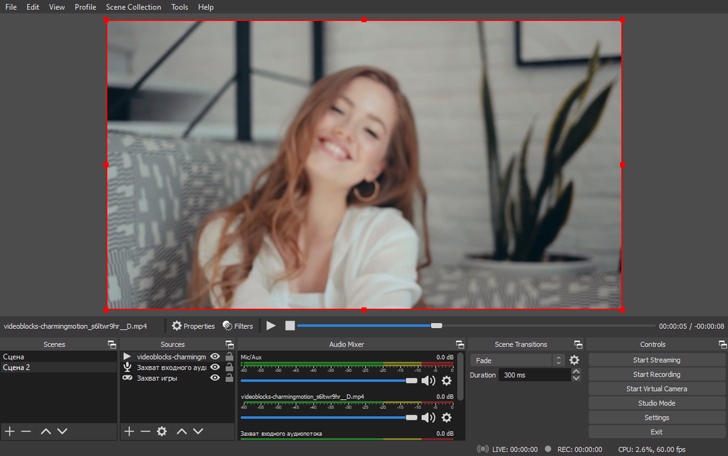
ОС: Windows 10/8.1/8, Mac, Linux
Цена: бесплатно
Русский язык: есть
Бесплатное приложение для съемки любых действий, происходящих на экране. В нем же можно выполнить базовый монтаж и обработку видеозаписи. Также программа поддерживает ведение прямой потоковой трансляции, для которой настраиваются источники аудио, видеоряда, уровень громкости звука, необходимость демонстрации нажатий клавиш и кликов мыши и прочие параметры.
Основные возможности
✅ запись видео с экрана со звуком из разных источников
✅ первичное редактирование ролика
✅ ведение прямой трансляции рабочего стола
✅ настройка устройств захвата
Кому подойдет: блогерам, пользователям, менеджерам и экспертам – для записи инструкций
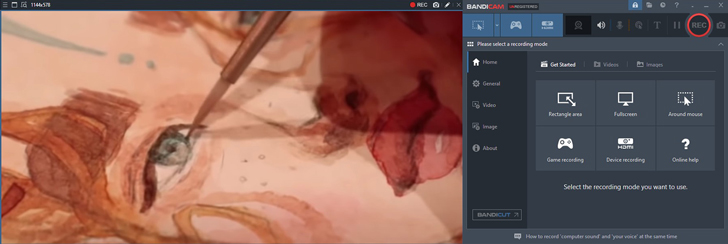
ОС: Windows
Цена: от $39,95 за лицензию на 1 ПК, есть бесплатная пробная версия
Русский язык: есть
Программа, которая может снимать не только экран компьютера или ноутбука, но и вести запись с подключенных игровых приставок и камер. За возможность записи без потери fps Bandicam любят геймеры и стримеры. Благодаря используемым алгоритмам, видеофайл на выходе получается одновременно качественным и компактным – удобно, чтобы без дополнительной обработки сразу заливать на YouTube.
Основные возможности
✅ ведение записи с компьютера и подключенных устройств
✅ возможность записывать или не записывать звук (микрофон, встроенные динамики)
✅ оптимизация качества картинки готового ролика
✅ обрезка/склейка
Кому подойдет: блогерам, ведущим вебинаров, учителям
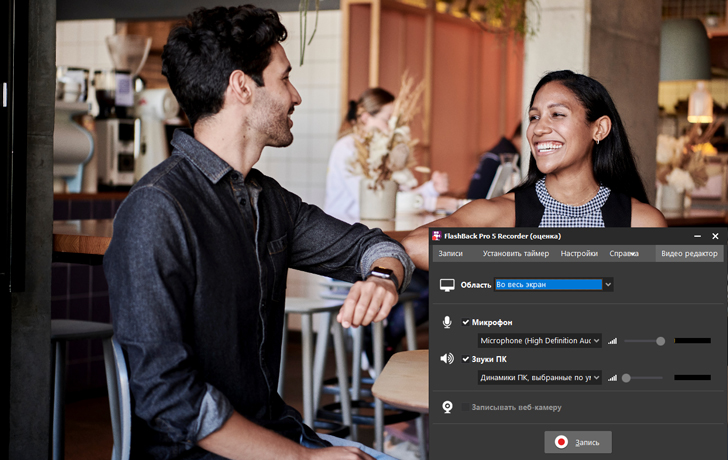
ОС: Windows 10/8/7
Цена: бесплатно – 10 дней демоверсии, от $49 – лицензия на 1 ПК без ограничений
Русский язык: есть
FlashBack Express позволяет снять и опубликовать видеозапись экрана или подключенной веб-камеры. Снимать можно без звука, со звуком из встроенных динамиков или фиксируя голос при помощи микрофона. В полной платной версии есть поддержка обработки отснятого материала во встроенном редакторе. Интерфейс немного перегружен, но вполне понятен для рядового пользователя.
Основные возможности
✅ целый список функций редактирования
✅ съемка с экрана, подключенных камер и микрофонов
✅ настройка отображения нажатий на мышь и клавиатуру в процесс съемки
✅ сохранение скриншотов в хорошем качестве
Кому подойдет: блогерам, ведущим вебинаров, преподавателям видеокурсов
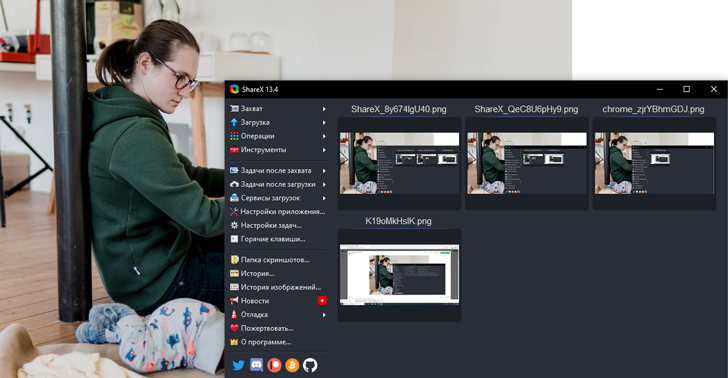
ОС: Windows 10/7
Цена: бесплатно
Русский язык: нет
ShareX – легкая программа, снимающая скриншоты и поддерживающая запись коротких скринкастов в MP4. Выглядит она как типичный скриншотер – без расширенных опций и тем более без видеоредактора. Но когда нужно быстро сделать наглядную видеоинструкцию, вполне сгодится.
Основные возможности
✅ съемка скриншотов и скринкастов
✅ запись коротких видео
✅ выгрузка скриншотов и скринкастов на хостинги в один клик
✅ настройка качества картинки
✅ обработка снятых скриншотером фото экрана
Кому подойдет: видеоблогерам, учителям, работникам офисов для съемки видеоинструкций для коллег
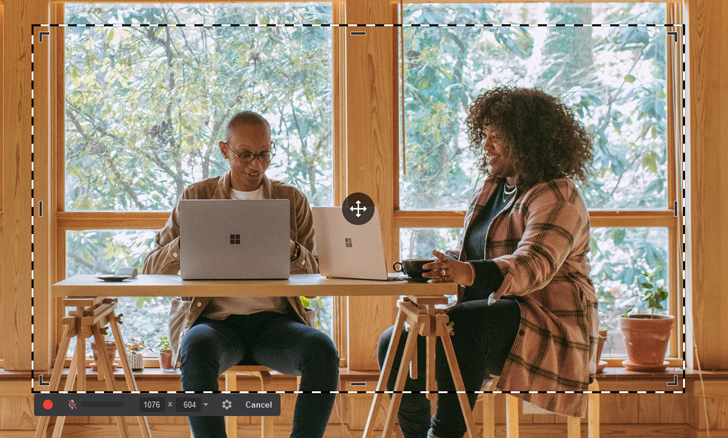
ОС: Windows 10/8/7
Цена: бесплатно – ограниченная версия; расширенная версия, включающая возможности редактирования, конвертации, дополнительные устройства захвата, стоит $227 в год
Кому подойдет: всем, кто нуждается в инструменте записи экрана для работы
Русский язык: нет
Возможно, лучшая программа для тех, скринкасты нужны в рамках профессиональных обязанностей. Free Cam – совсем не free. Лицензия стоит дорого, поэтому для домашнего использования будет не самым удачным выбором. Зато коммерческим пользователям понравится, что в плату за подписку входит удобный многофункциональный редактор для монтажа и обработки роликов. Что касается бесплатной версии, она поддерживает видеозапись без надписей, но только в WMV и качестве 760p, тогда как PRO Version – HD (1080p).
Основные возможности:
✅ съемка видео с экрана
✅ запись звука из встроенных динамиков и с микрофона
✅ видеозахват с подключенных камер
✅ обработка ролика
✅ нарезка/склейка
✅ наложение водяного знака
✅ рисование поверх видео
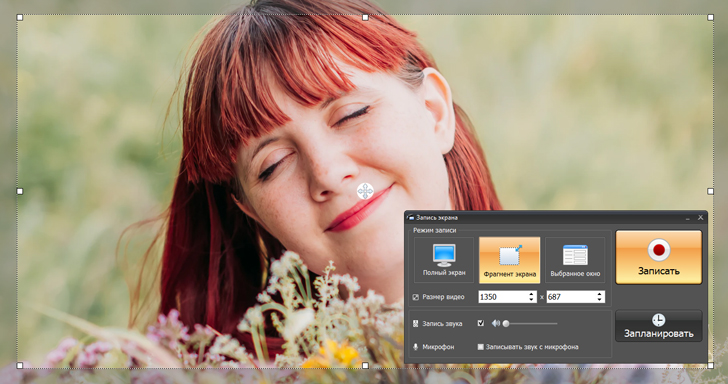
ОС: Windows 10/8/7
Цена: бесплатно – с ограничениями, от 665₽ – расширенная версия с поддержкой редактирования отснятых роликов
Русский язык: есть
«Экранная Камера» – программа для записи и редактирования (в платной версии) видео с экрана. Пользователям из России и стран СНГ понравится поддержка загрузки во ВК, на Яндекс Видео и Рутуб в один клик. YouTube также есть в списке поддерживаемых видеохостингов. С помощью программы получится снять даже очень длительное видео, при этом изображение и звук будут достаточно высокого качества.
Основные возможности
✅ съемка видео с экрана с поддержкой записи звука
✅ сохранение результата в разных форматах и разрешениях
✅ выбор области захвата
✅ поддержка постановки на паузу и запуска по расписанию
✅ редактирование результата во встроенном видеоредакторе
Кому подойдет: видеоблогерам, любителям снимать вебинары и трансляции для последующего повторного пересматривания
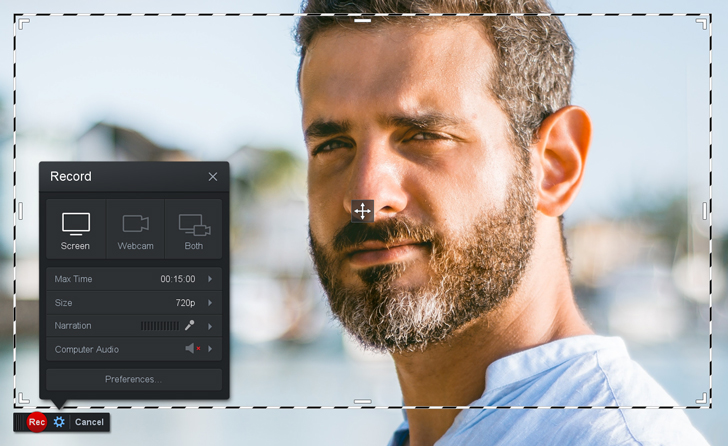
ОС: Windows 10/8/7, Mac
Цена: бесплатно – ограниченная версия с поддержкой записи до 15 минут, от $1,65 – расширенная версия с выгрузкой в облако, редактированием, рисованием поверх видео и пр.
Русский язык: нет
Screencast-O-Matic – интересный продукт для работы с экранным захватом, обработки, конвертации, публикации. В платной версии есть поддержка редактирования, обработки, выгрузки в облако, а также собственная библиотека мультимедиа. В бесплатной всё скромно: запись без водяных знаков до 15 минут и сохранение во внутреннюю память компьютера.
Основные возможности
✅ запись и редактирование видео с экрана
✅ настройка областей захвата
✅ собственная библиотека аудиофайлов для наложения
✅ конвертер с поддержкой множества популярных форматов
✅ выгрузка в облако и на видеохостинги «в один клик»
Кому подойдет: блогерам, учителям, прочим, кто сталкивается с необходимостью вести запись с экрана
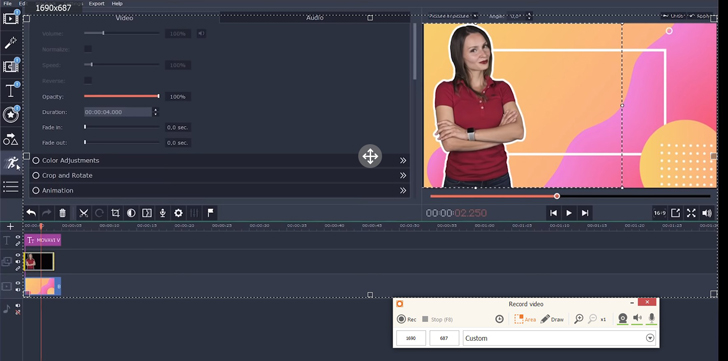
ОС: Windows, Mac, Android
Цена: бесплатно – ограниченная версия с водяным знаком на видео; $14,07 – бессрочная лицензия на 2 компьютера
Русский язык: есть
Icecream Screen Recorder – простой десктопный рекордер для Windows, позволяющий захватывать картинку с экрана и звук с микрофона или системного динамика. Оформлена программа удобно, без лишних опций, даже новичок сможет быстро разобраться с тем, как запустить и остановить запись.
Основные возможности
✅ запись экрана со звуком или только картинки
✅ наложение собственного водяного знака
✅ конвертация
✅ таймер отложенного старта
Кому подойдет: блогерам, ведущим вебинаров, учителям
Когда нет времени на установку и настройку десктопной программы – нужно срочно записать вебинар или трансляцию футбольного матча, то проще и лучше воспользоваться онлайн-рекордерами. В нашем топе их сразу несколько – выбирайте.
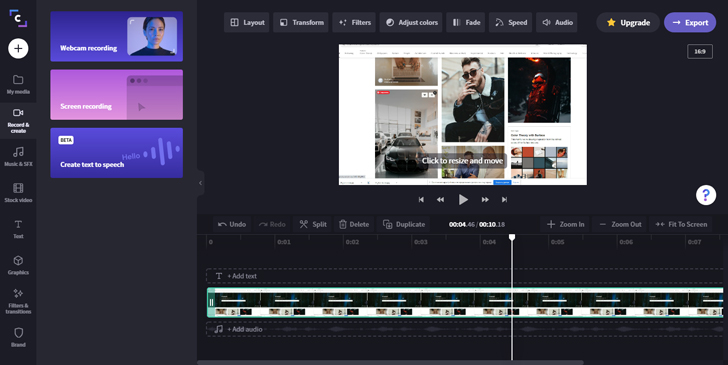
Цена: бесплатно – с качеством 480p; от $9 в месяц – расширенная версия с записью в хорошем качестве и редактором
Русский язык: есть
Самая интересная онлайн-программа для тех, кто не часто сталкивается со скринкастингом, но хочет получить качественное видео на любой платформе, не погружаясь в особенности, тонкости и сложности. Все просто и интуитивно-понятно: запись экрана, области, окна, а также редактор для простого монтажа и обработки.
Основные возможности:
✅ съемка видео с экрана
✅ запись звука
✅ обработка
✅ простой монтаж и наложение субтитров
Кому подойдет: всем
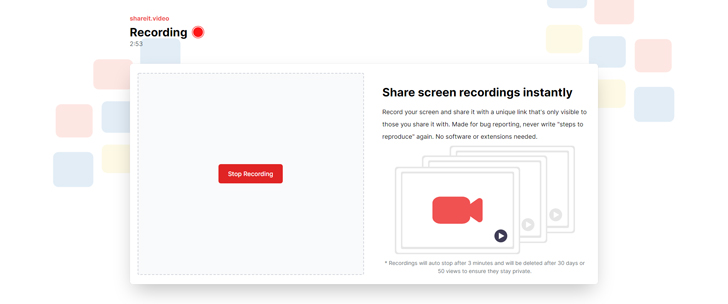
Цена: бесплатно
Русский язык: нет
ShareIt – сервис с однооконным интерфейсом, всего одной кнопкой Start screen recording и переключателем записи звука с микрофона. Ничего лишнего, необходимый минимум для создания простой видеоинструкции, скринкаста или записи вебинара.
Основные возможности
✅ запись видео с экрана с включенным или отключенным микрофоном
Кому подойдет: всем
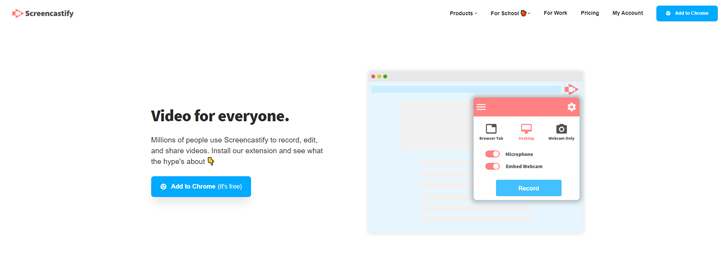
Цена: бесплатно – до 5 минут съемки; $49 в год – без ограничений по длительности
Русский язык: нет
Screencastify поддерживает запись с экрана, при этом бесплатно и без регистрации получится сделать видео не длиннее 5 минут. Какого-то редактора у сервиса нет, зато имеется нативный плагин для Chrome, из которого можно одним кликом запускать запись из любой открытой вкладки.
Основные возможности
✅ запись видео с экрана со звуком и без
Кому подойдет: всем, кому нужно записать простой скринкаст
Если вам нужно записать экран, попробуйте простую и эргономичную программу Movavi Screen Recorder. Вот, что вам нужно сделать:
Шаг 1. Скачайте и установите программу
Перейдите на страницу загрузки Movavi Screen Recorder, скачайте установочный файл для своей операционной системы, запустите его и следуйте инструкциям на экране.
Шаг 2. Настройте параметры ведения записи
Запустите программу, в боковой панели кликните на Запись экрана и растяните рамку захвата на область, которую будете записывать.
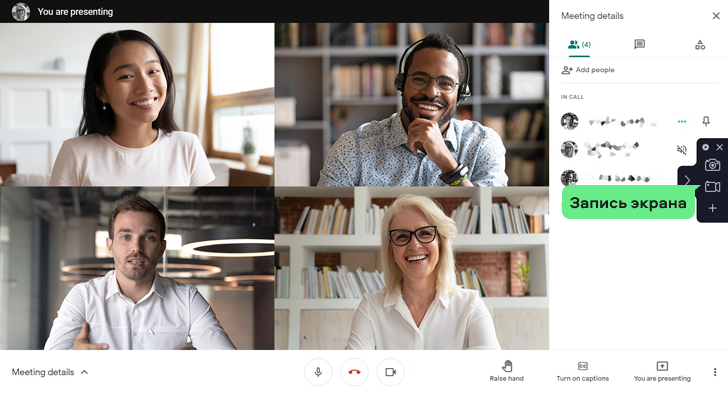
IШаг 3. Настройте запись
Нажмите на иконку веб-камеры для захвата видео и звука с неё, для активации микрофона нажмите на соответствующий значок на панели. Если вы записываете вебинар, лекцию или видеозвонок с коллегами, не забудьте включить запись системных звуков.
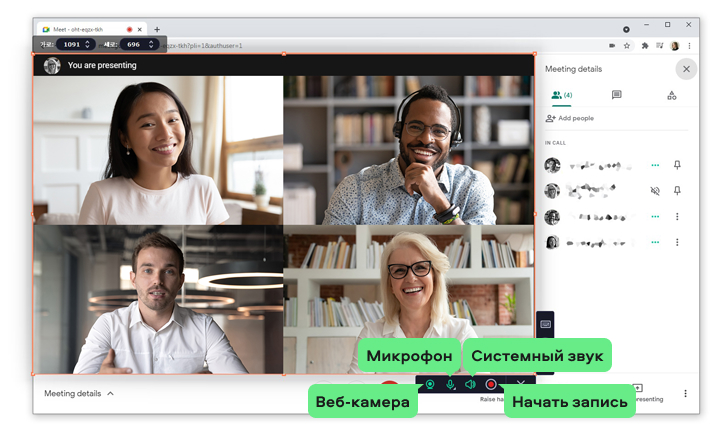
Шаг 4. Запустите запись
Нажмите Начать запись, для временной приостановки процесса нужно нажать на Паузу, для остановки и перехода к редактированию – на Стоп.
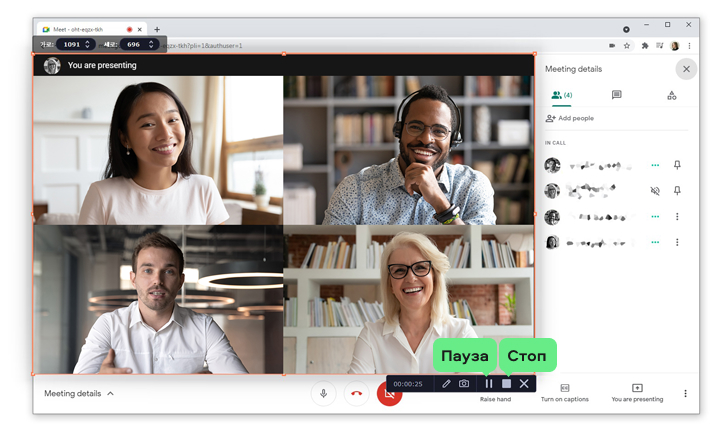
Шаг 5. Отредактируйте
По завершении записи откроется простой редактор, в котором вы сможете вырезать ненужные фрагменты из готового видео.
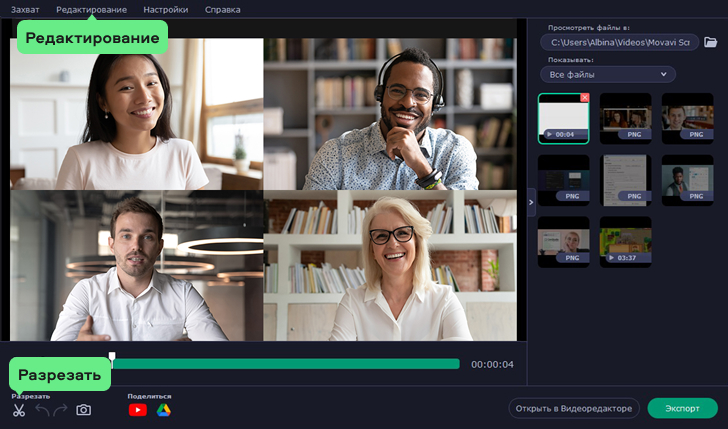
Шаг 6. Сохраните ролик
Нажмите Сохранить как, чтобы сохранить готовое видео на компьютер.
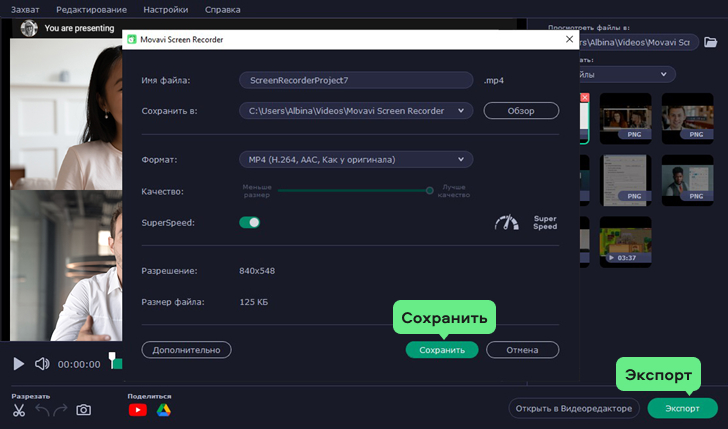
Как видите, инструментов много и все по-своему уникальны. Выбирайте тот, что лучше подойдет для вас. Онлайн-сервисы предпочтительнее для разовых и простых задач, или когда нет возможности установить софт на компьютер; десктопные программы обычно более функциональны, а также работают без доступа к интернету.